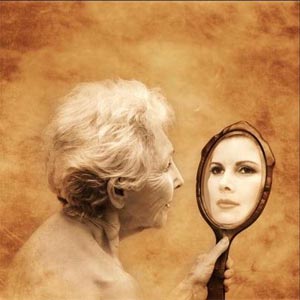یکشنبه, ۱۹ اسفند, ۱۴۰۳ / 9 March, 2025
پشتیبان گیری از هارد بصورت اتوماتیک و ساده

آخرین باری که از اطلاعات و فایل های مهم روی کامپیوترتان که برایتان حیاتی می باشند نسخه پشتیبان تهیه کردید چه زمانی بوده است؟ بگذارید صادقانه بگویم، خود من هم به داشتن backup(نسخه پشتیبان) اعتقادی نداشتم ولی خوب وقتی برای اولین بار در اثر نوسان برق و سهل انگاری خودم کلی اطلاعات از دست رفت یاد گرفتم که بک آپ گرفتن اساسا از نان شب هم واجب تر است. یکی از شیوه های منسوخ بک آپ گیری رایت کردن فایل های ضروری بر روی CD و DVD به صورت دستی است که علاوه بر اینکه از شما زمان زیادی می برد، باعث فرسودگی رایتر و صرف هزینه های اضافی CD و DVD نیز خواهد شد. اما مواد لازم برای برنامه:
۱) یک عدد کامپیوتر تحت ویندوز
۲) یک هارد دیسک اکسترنال یا مجزا ویژه بک آپ گیری. توضیح واضحات اینکه برای داشتن یک هارد دیسک اکسترنال یا یک هارد ویژه بک آپ گیری راه های مختلفی وجود دارد، اول اینکه اگر کامپیوتری قدیمی داشته اید و حالا یک سیستم جدید تهیه کرده اید یا یک هارد جدید با حجم بیشتر جایگزین هارد قدیمی کرده اید هارد قدیمی را به چند هزار تومان در بازار آب نکنید زیرا که ابزار مناسبی است برای بک آپ گیری و نجات شما در مواقع حیاتی. اگر هم در جیبتان ریال اضافی هست که می توانید یک هارد اکسترنال با کلاس یا ابزارهای مشابه آن را تهیه کنید!
۳) یک سرور FTP. مورد سوم به شدت اختیاری است و برای کسانی می باشد که اطلاعات روی هاردشان در حد اطلاعات روی هارد کامپیوتر بیل گیتس دارای اهمیت است و می خواهند حسابی محکم کاری کنند و البته از اتصالات اینترنتی با سرعت بسیار بالا بهره مندند. با کمک اتصال اینترنتی می توانید فایل های خود را به یک سرور که خاص پشتیان گیری است(رایگانش هم وجود دارد)، منتقل سازید. ما در این مقاله قصد نداریم به این روش بپردازیم، فقط گفتیم که بدانید چینین چیزی هم امکان پذیر است.
اما برویم سراغ تهیه نسخه پشتیبان به صورت اتوماتیک:
۱) نصب و تنظیم سخت افزار و نرم افزار لازم. هاردهای اکسترنال که خدا پدر و مادر پورت USB و سایر روش های موجود را بیامرزد، اتصالشان کاری ندارد. می ماند دسته دیگر هاردها که می توانید از یکی که کمی در این زمینه وارد است کمک بگیرید.در زمینه نرم افزار هم لازم است SyncBack Freeware را دانلود و نصب کنید (به اواسط صفحه یی که لینک داده شده رجوع کنید). نسخه مذکور نسخه رایگان SyncBackSE است که امکاناتش برای ما کافی می باشد. در این راهنما من از یک هارد دیسک اکسترنال استفاده کرده ام که وقتی به کامپیوترم وصلش نمودم کامپیوتر به آن کارکتر H را اختصاص داد و خودم شخصا Backup نامگذاریش کردم، بعد از اتصال هارد دیسک پشتیبان از طریق ویندوز اکسپلورر به سراغش می رویم و درون آن سه عدد فولدر ایجاد می کنیم. شبانه یا Nightly، هفتگی یا Weekly و ماهانه یا Monthly و از این به بعد نسخه های پشتیبان مان را در این فولدرها ذخیره خواهیم کرد.
ایران مسعود پزشکیان دولت چهاردهم پزشکیان مجلس شورای اسلامی محمدرضا عارف دولت مجلس کابینه دولت چهاردهم اسماعیل هنیه کابینه پزشکیان محمدجواد ظریف
پیاده روی اربعین تهران عراق پلیس تصادف هواشناسی شهرداری تهران سرقت بازنشستگان قتل آموزش و پرورش دستگیری
ایران خودرو خودرو وام قیمت طلا قیمت دلار قیمت خودرو بانک مرکزی برق بازار خودرو بورس بازار سرمایه قیمت سکه
میراث فرهنگی میدان آزادی سینما رهبر انقلاب بیتا فرهی وزارت فرهنگ و ارشاد اسلامی سینمای ایران تلویزیون کتاب تئاتر موسیقی
وزارت علوم تحقیقات و فناوری آزمون
رژیم صهیونیستی غزه روسیه حماس آمریکا فلسطین جنگ غزه اوکراین حزب الله لبنان دونالد ترامپ طوفان الاقصی ترکیه
پرسپولیس فوتبال ذوب آهن لیگ برتر استقلال لیگ برتر ایران المپیک المپیک 2024 پاریس رئال مادرید لیگ برتر فوتبال ایران مهدی تاج باشگاه پرسپولیس
هوش مصنوعی فناوری سامسونگ ایلان ماسک گوگل تلگرام گوشی ستار هاشمی مریخ روزنامه
فشار خون آلزایمر رژیم غذایی مغز دیابت چاقی افسردگی سلامت پوست